티스토리 뷰
Autodesk Maya를 선호하는 3D 그래픽 소프트웨어로 결정했다면 항상 배워야 할 것이 있습니다. 여전히 올바른 프로그램을 찾고 있다면 Autodesk에서 직접 Maya 30일 평가판을 다운로드할 수 있습니다 .
이 가이드에서는 응용 프로그램과 사용 방법에 대한 일반적인 개요를 제공합니다.
Maya의 사용자 인터페이스(UI)
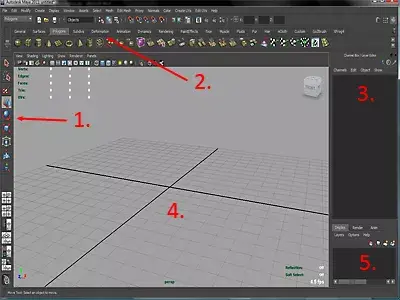
Maya를 열고 잠시 시간을 내어 레이아웃을 살펴보십시오. 다음 랜드마크를 사용하여 기본 작업을 이해할 수 있습니다.
- 도구 상자: 이 아이콘을 사용하여 다양한 개체 조작 도구 간에 전환할 수 있습니다. 현재로서는 이동, 크기 조정 및 회전이 가장 중요하지만 유용한 단축키도 있습니다.
- 메뉴 및 선반: 화면 상단에는 Maya의 메뉴가 있으며 그 중 7개가 있습니다. 이들은 Maya의 거의 모든 도구, 설정 및 기능을 제어하고 구현하는 데 사용할 수 있습니다.
- 채널 상자/속성 편집기/도구 설정: 이 공간은 주로 지오메트리 매개변수를 설정하고 조정하는 데 사용됩니다. 여기에 다른 입력 창을 도킹할 수 있습니다. 가장 일반적으로 속성 편집기 및 도구 설정입니다.
- 뷰포트 패널: 기본 창을 뷰포트 또는 패널이라고 합니다. 뷰포트에는 모든 장면 자산이 표시되며 대부분의 상호 작용이 발생합니다.
- 레이어 편집기: 레이어 편집기를 사용하면 장면 레이어에 개체 세트를 할당하여 복잡한 장면을 관리할 수 있습니다. 레이어를 사용하면 모델 세트를 선택적으로 보고 숨길 수 있습니다.
뷰포트 탐색
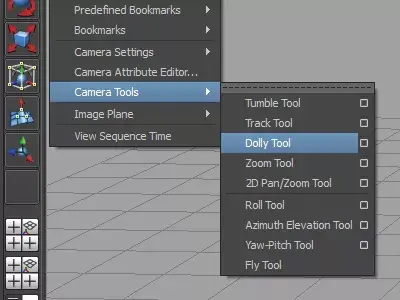
Maya의 레이아웃에 대한 아이디어가 있으면 이동하는 방법을 배우고 싶을 것입니다. Maya의 탐색은 "대체 중심"입니다. 즉, 거의 모든 뷰포트 이동이 Alt 키를 중심으로 이루어집니다. 또한 마우스에 가운데 마우스 버튼이나 스크롤 휠이 있어야 합니다.
기본 뷰포트를 마우스 왼쪽 버튼으로 클릭하여 활성화되었는지 확인합니다. 다음은 가장 일반적인 세 가지 탐색 명령입니다.
- Alt + 왼쪽 마우스 버튼: 이 조합을 누르고 있으면 중앙 피벗을 중심으로 카메라를 "텀블"하거나 회전할 수 있습니다.
- Alt + 오른쪽 마우스 버튼: "Dolly" 또는 카메라를 안팎으로 움직입니다. 이것은 마우스의 스크롤 휠로도 수행할 수 있지만 돌리 명령이 더 정확합니다.
- Alt + 마우스 가운데 버튼: 일정한 시야각을 유지하면서 뷰포트를 수평 또는 수직으로 이동하여 카메라를 추적할 수 있습니다.
다음 경로를 사용하여 확장된 카메라 도구 세트에 액세스할 수도 있습니다.
- 보기 > 카메라 도구
몇 가지 카메라 도구를 사용하여 작동에 대한 느낌을 얻으십시오. 대부분의 경우 Alt 탐색을 사용하지만 고급 카메라 움직임이 특히 이미지를 구성할 때 유용할 때가 있습니다.
q 를 눌러 언제든지 도구를 취소할 수 있습니다 .
패널 간 전환

기본적으로 Maya의 뷰포트는 장면의 투시도를 표시합니다. 원근감 패널은 사람의 시야와 거의 유사한 카메라를 사용하므로 3D 장면을 자유롭게 탐색하고 모든 각도에서 모델을 볼 수 있습니다.
그러나 투시 카메라는 Maya 사용자가 사용할 수 있는 많은 패널 중 하나일 뿐입니다. 뷰포트에 마우스 포인터를 놓고 스페이스바 를 눌렀다 놓습니다 .
- 화면이 위의 그림 구성으로 전환되어야 합니다. 여기에서 볼 수 있는 것은 Maya의 4개 패널 레이아웃으로, 일반적으로 투시 카메라와 세 개의 직교 뷰( 상단, 전면 및 측면 )를 포함 합니다.
- Maya의 패널 레이아웃은 빨간색 윤곽선으로 표시된 메뉴 세트를 사용하여 완전히 사용자 정의할 수 있습니다. 이러한 도구를 사용하여 4패널, 3패널 및 2패널 (상단/하단 또는 왼쪽/오른쪽) 구성 간에 전환할 수 있습니다.
- 마지막으로 4개의 레이아웃 패널 중 하나를 최대화하려면 확대하려는 뷰포트로 마우스를 이동하고 스페이스바를 누르 십시오 . Maya에서 일반적인 작업이므로 4개 패널 레이아웃에서 각 직교 카메라로 전환해 보세요.
패널의 카메라 변경
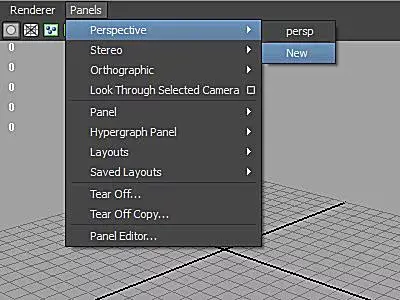
4개의 레이아웃 카메라 중 하나에서 사용 중인 카메라를 사용자 지정할 수 있습니다. 패널 메뉴 를 사용하여 그림과 같이 현재 카메라를 직교 뷰로 전환하거나 새 투시 카메라를 만들거나 하이퍼그래프 및 아웃라이너 와 같은 다른 창을 불러올 수 있습니다 .
뷰포트 탐색 기술을 배운 후
기본 사항을 배운 후에는 Maya의 파일 관리 및 프로젝트 구조에 대한 가이드를 읽을 수 있습니다. 프로젝트를 적절하게 구성하는 방법을 알면 앞으로 많은 골치 아픈 일을 예방할 수 있습니다.
'뉴스' 카테고리의 다른 글
| 원피스 1059화 보아 핸콕 VS 검은 수염 욘코 (0) | 2022.09.12 |
|---|---|
| 원피스 1054화 (0) | 2022.09.12 |
| 원피스 1011화 공식 스포일러 루피 VS. 카이도 내용 다시보기 (0) | 2022.09.10 |
| 원피스 1059화 리뷰 내용 다시보기 (0) | 2022.09.10 |
| 원피스 1060화 미리보기 무슨 일이 (0) | 2022.09.10 |
- 원피스 오디세이
- 오버워치 2
- 캐릭터
- 무기
- 스포일러
- 디아블로 이모탈
- 공략
- 디아블로 4
- 티어
- 가이드
- 엘든링
- 코드
- 한글패치
- 출시일
- 타워 오브 판타지
- 가이드 팁
- 리뷰
- 번역
- 사이버펑크 2077
- 호그와트 레거시
- 원신
- 바탕화면
- 원피스
- 포켓몬스터 스칼렛 바이올렛
- 데드 스페이스 리메이크
- 업데이트
- 월페이퍼
- 제노블레이드 크로니클스 3
- 게임
- 포켓몬고
| 일 | 월 | 화 | 수 | 목 | 금 | 토 |
|---|---|---|---|---|---|---|
| 1 | 2 | 3 | 4 | 5 | 6 | 7 |
| 8 | 9 | 10 | 11 | 12 | 13 | 14 |
| 15 | 16 | 17 | 18 | 19 | 20 | 21 |
| 22 | 23 | 24 | 25 | 26 | 27 | 28 |
| 29 | 30 | 31 |

